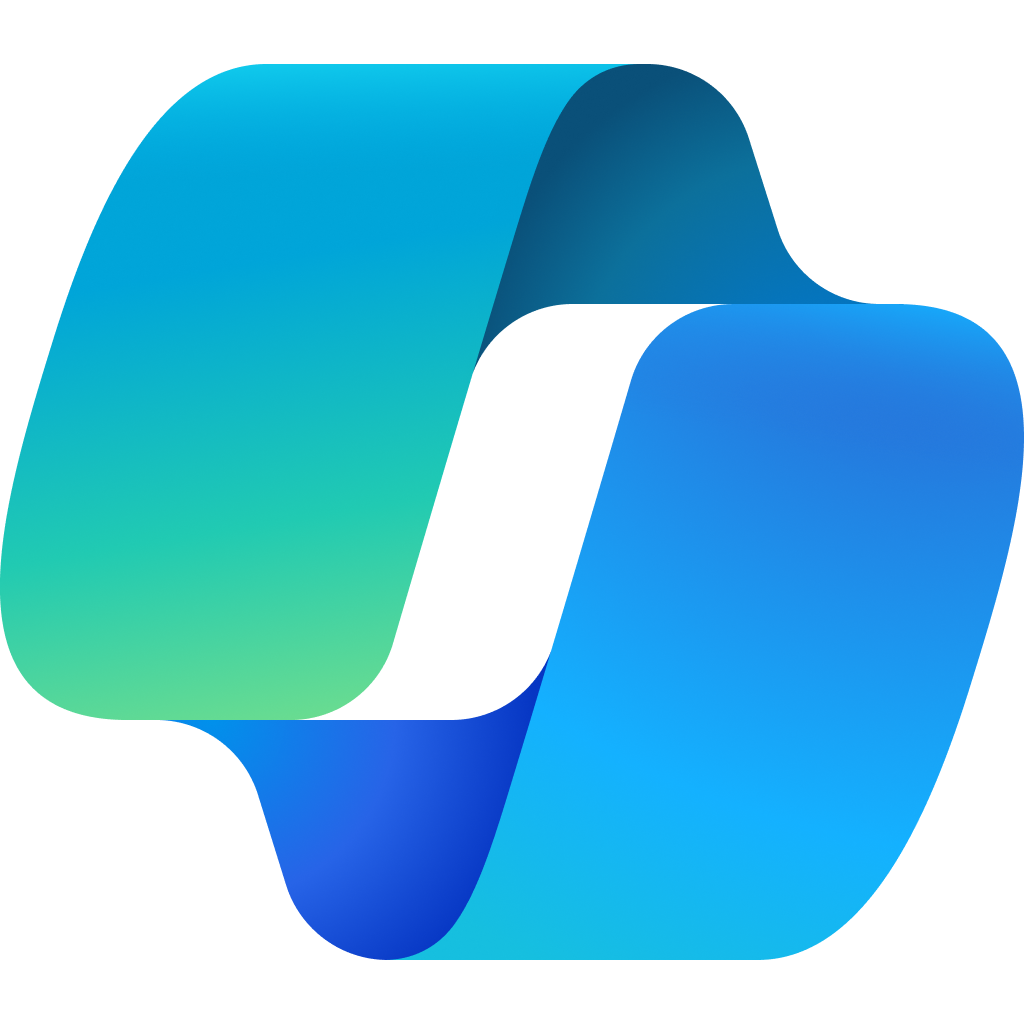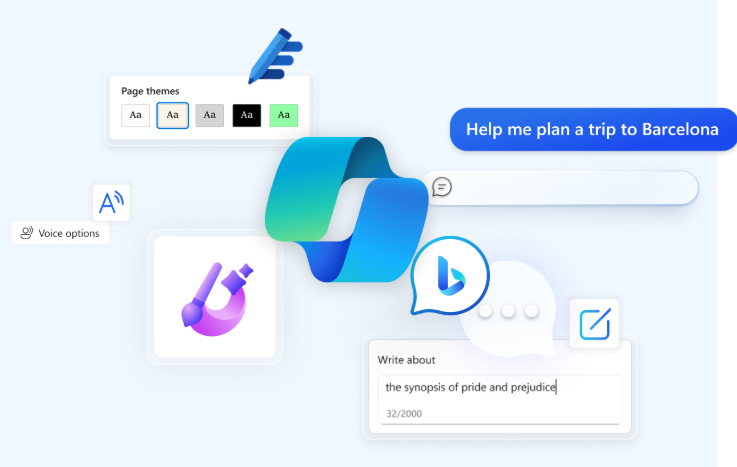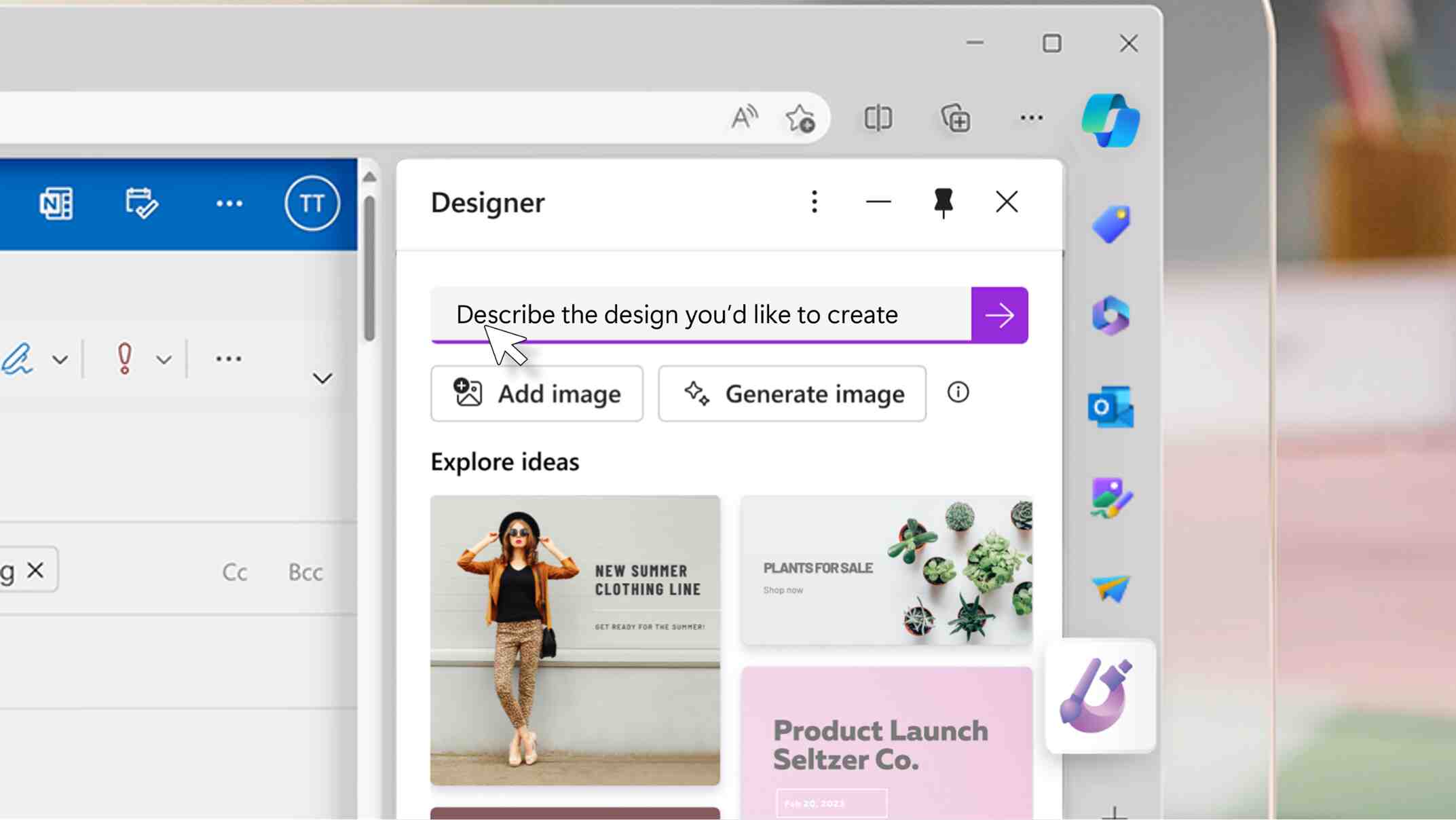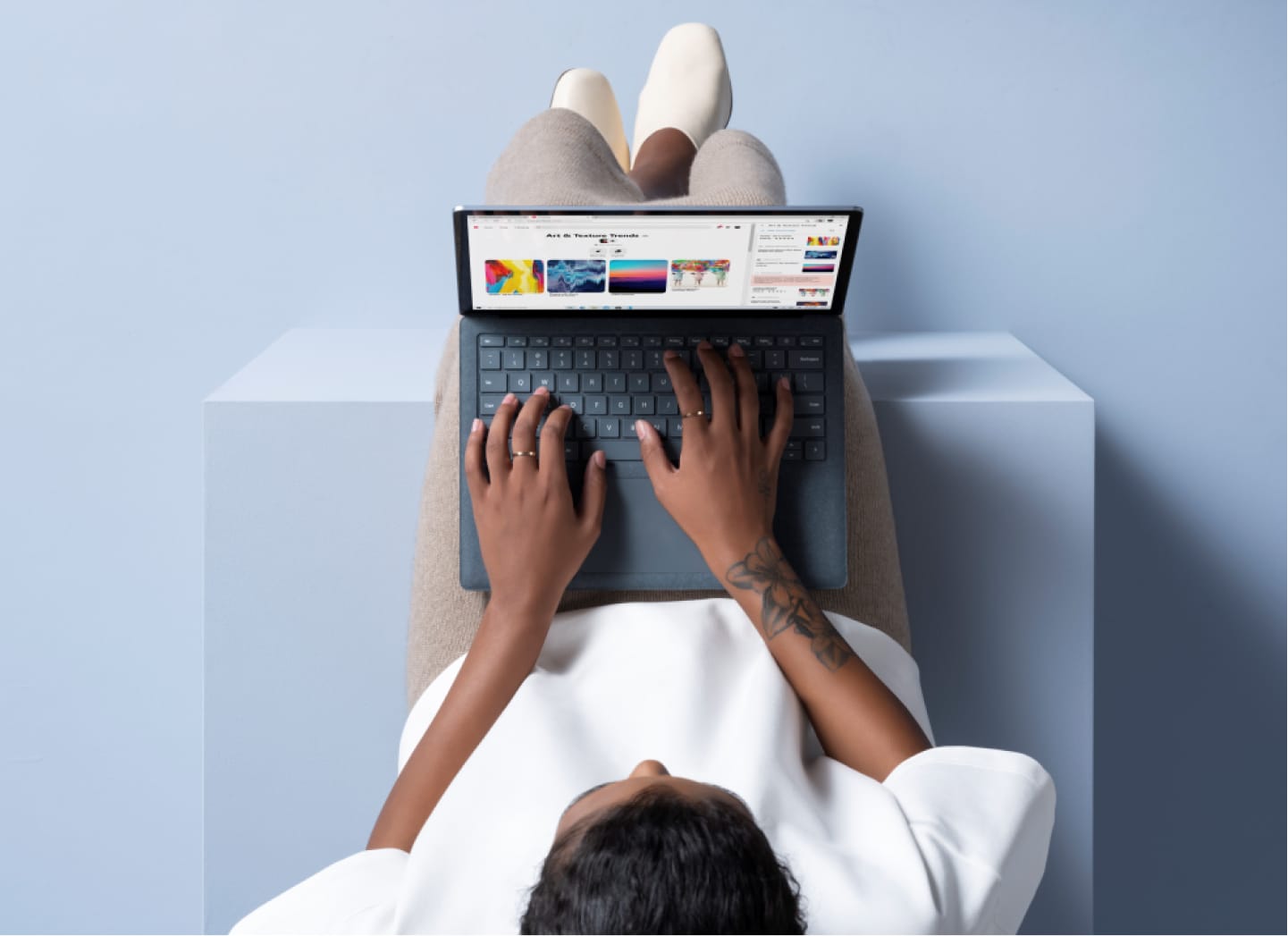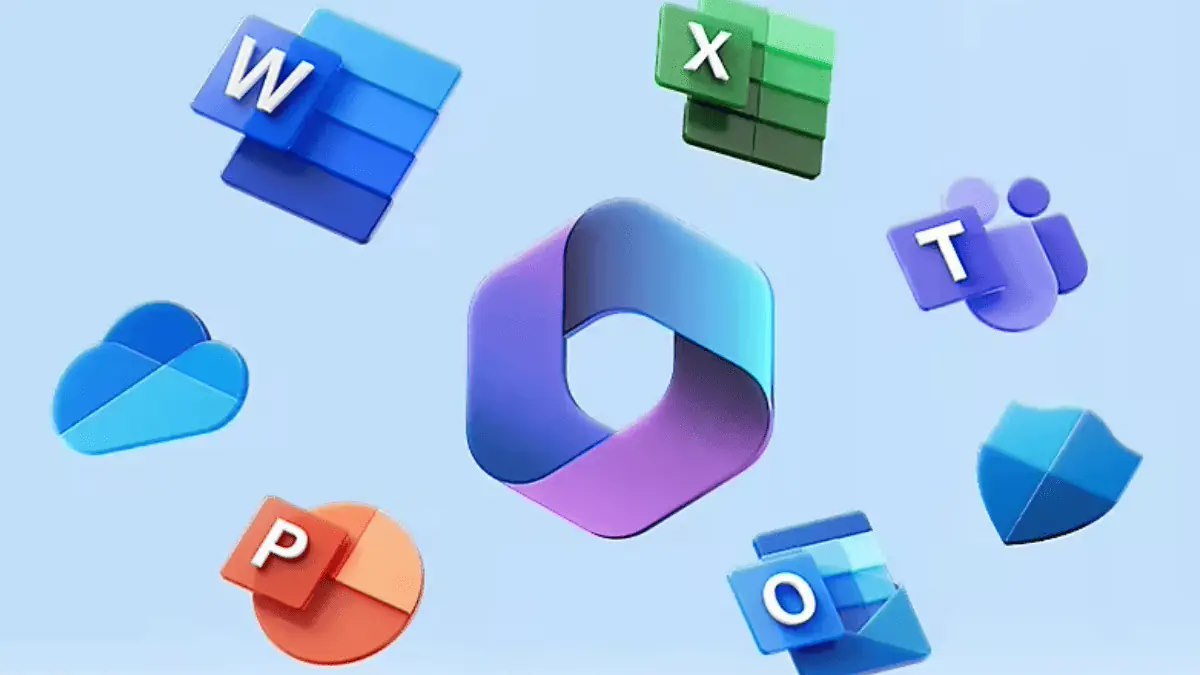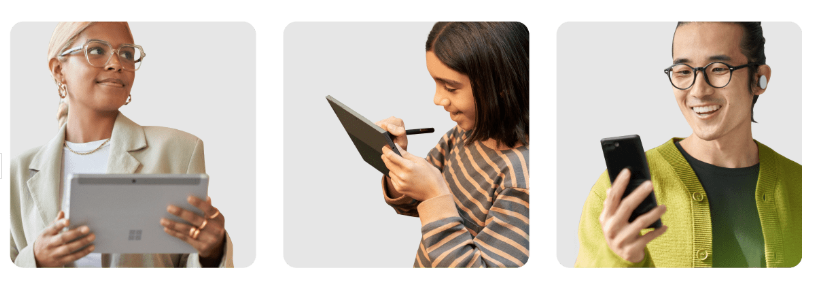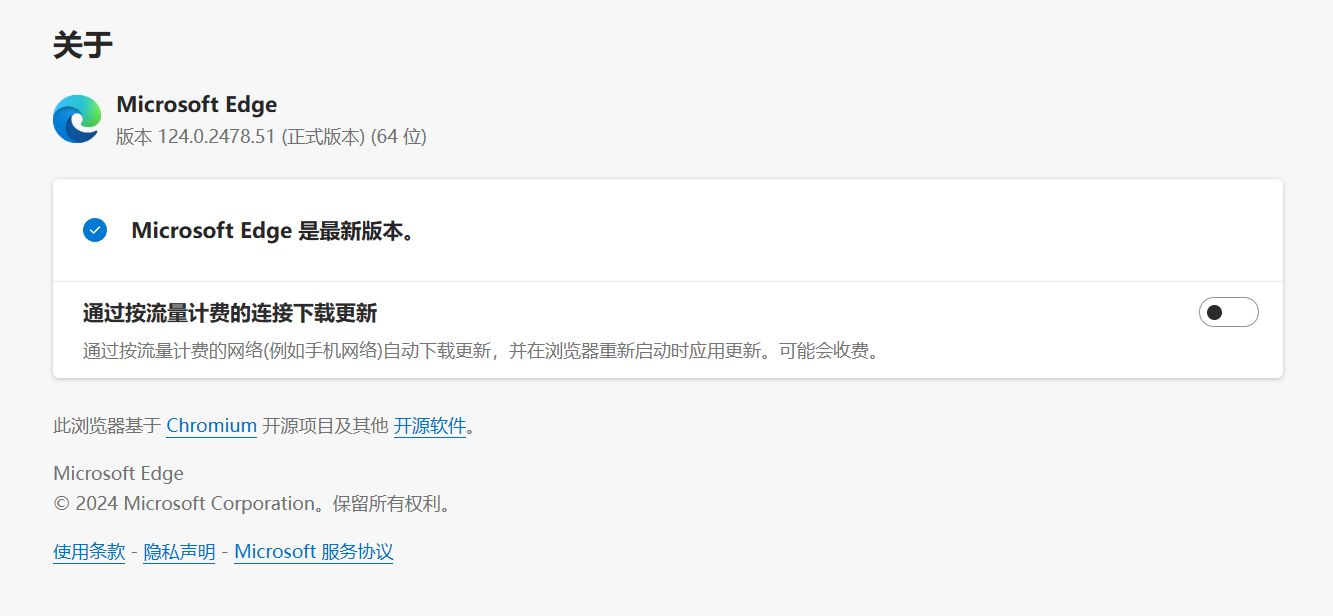Microsoft Edge浏览器 V124.0.2478.51 官方版
Microsoft Edge浏览器 V124.0.2478.51 官方版
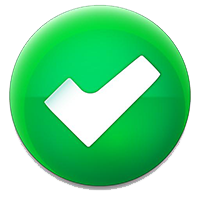 无插件
无插件
 360 √
360 √
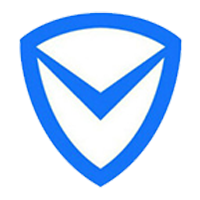 腾讯 √
腾讯 √
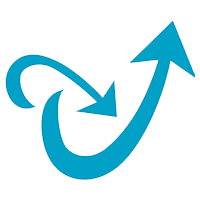 金山 √
金山 √
 瑞星 √
瑞星 √
Microsoft Edge浏览器稳定版现已更新至124版本,此次更新主要修复了此前版本中存在的诸多 BUG,进一步优化了浏览器性能以及提高了运行稳定性。同时整合了 Chromium 项目的相关安全更新,此外还包括一些专门针对 Edge 的安全补丁,修复了 3 个特有的漏洞CVE-2024-29986、CVE-2024-29987、CVE-2024-29991。
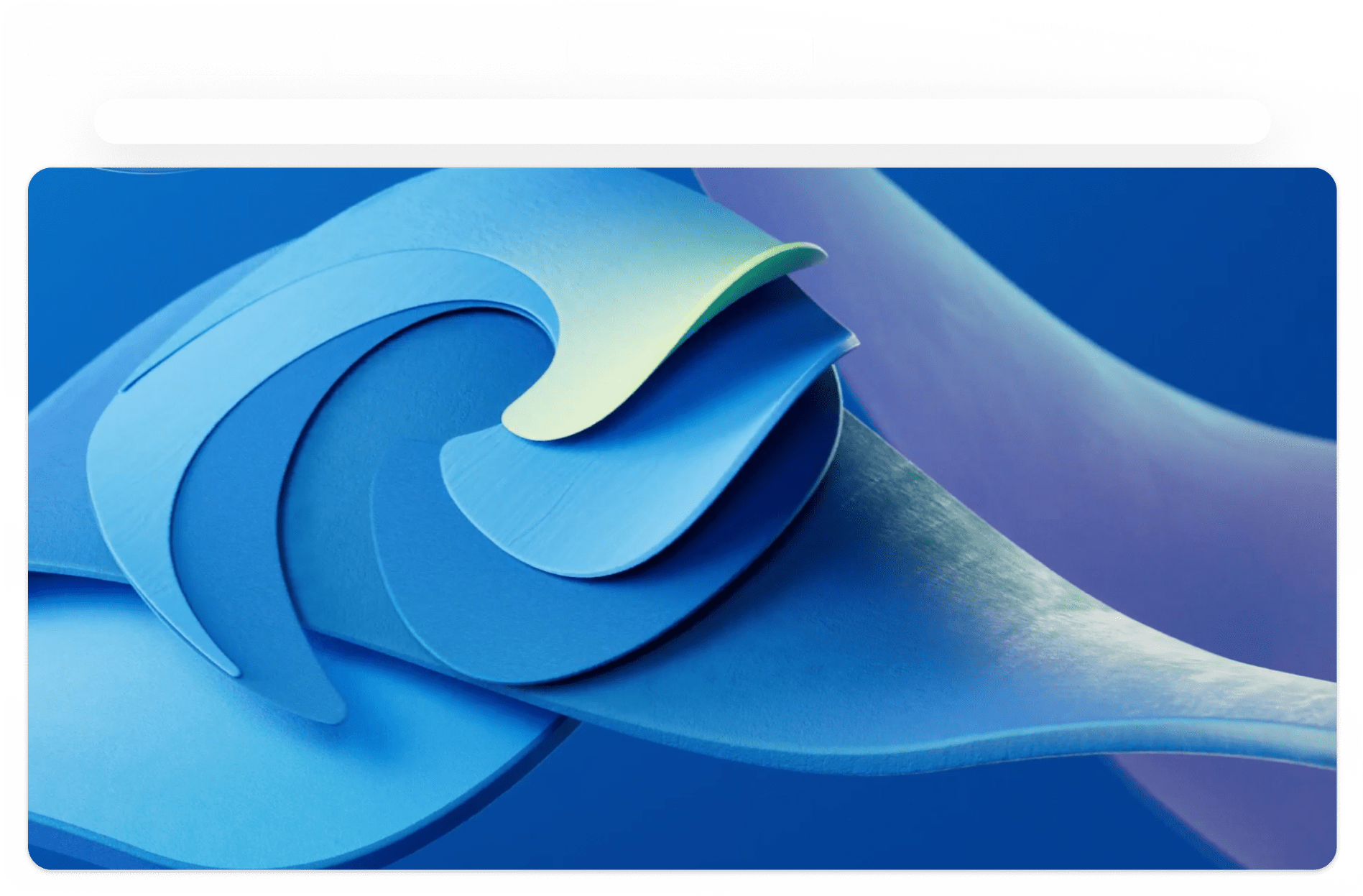
功能介绍
Microsoft Edge 是提供 Copilot 体验的最佳浏览器
Microsoft Edge开启了浏览和搜索的未来,现在内置了新的Copilot。提出复杂的问题,获得全面的答案,总结页面上的信息,深入研究引文,开始撰写草稿,并使用DALL·E 3 — 浏览时所有并排操作,无需在选项卡之间切换或离开浏览器。
为您带来更智能的查找体验
使用 Microsoft Edge 增强您的搜索能力 - 这款浏览器旨在帮助您快速准确地找到您要查找的内容。得益于 Microsoft Copilot、页面摘要等 AI 搜索功能,无需猜测即可获取所需信息。
为您带来更智能的创建体验
借助 Microsoft Edge 中 AI 驱动的功能,激发您的创造力。Microsoft Copilot 和 Compose 等智能合成工具可让您根据所需的长度、内容和语气轻松创建草稿,而 Designer 的 Image Creator 可帮助您在生动的图形、帖子等中将您的想法变为现实。
为您带来更智能的浏览体验
使用 Microsoft Edge 时,保持专注、流畅并控制在线时间。Edge 配备 AI 驱动的 Microsoft Copilot、浏览器操作、选项卡组织和高级性能功能,旨在帮助您利用在线时间的每一分钟做更多事情。
为您带来更智能的保护体验
对于在线安全,Microsoft Edge 可为您提供坚强后盾。Edge 配备 AI 赋能的安全功能和高级安全控件,可以更轻松地防御在线威胁。在 Edge 中安心、更安全地浏览。
为您带来更智能的游戏体验
得益于 Clarity Boost 等云游戏优化、节省内存的效率模式以及对流行主题和扩展的支持,Microsoft Edge 是网络游戏的最佳浏览器,可让您访问免费游戏。
为您带来更智能的学习体验
Microsoft Edge 提供非常全面的一组内置网络学习和辅助功能工具,使用沉浸式阅读器可提高阅读理解能力,学生可以使用“大声朗读”功能像收听播客一样收听网页内容。
赚取和兑换 Rewards 奖励
作为 Microsoft Rewards 会员,可以轻松地为您完成的工作获得奖励。在 Microsoft Edge 中使用 Microsoft Bing 进行搜索,即可快速赚取 Rewards 奖励积分。然后,可将您的积分兑换为礼品卡、捐款等。
探索适合企业的出色浏览器
如果想要为您的企业寻找一款能够提供出色 Microsoft 功能的快速且安全的浏览器,Microsoft Edge 无疑是理想的选择。
借助 Microsoft 365 提高您的工作效率
只需点击一下,即可使用免费的 Microsoft 365 网页应用(如 Word、Excel 和 PowerPoint),还能同时浏览 Microsoft Edge 网页内容。
在所有设备中使用 Edge 浏览网页
轻松地在所有设备(Windows、macOS、iOS 或 Android)之间同步您的密码、收藏夹和设置。
使用方法
Win10系统Edge浏览器怎么打开兼容模式?
1. 点击电脑左下角的的开始菜单,选择Microsoft Edge浏览器。
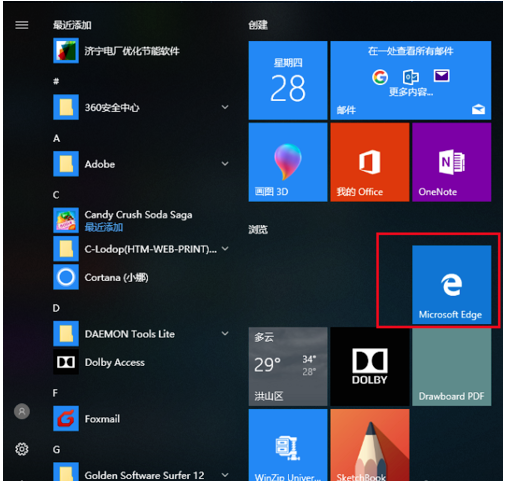
2. 打开Edge浏览器后,点击右上角的“...”图标。
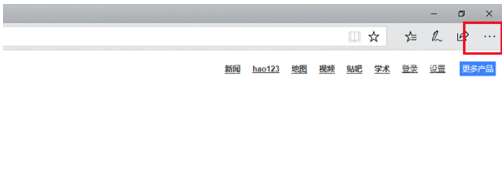
3. 在弹出的的选项中点击“使用Internet explorer打开”选项。
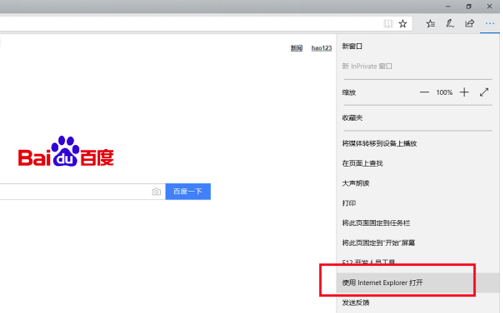
4. 打开IE浏览器后,点击右上角的齿轮图标,在弹出的选项中点击“兼容性视图设置”选项。
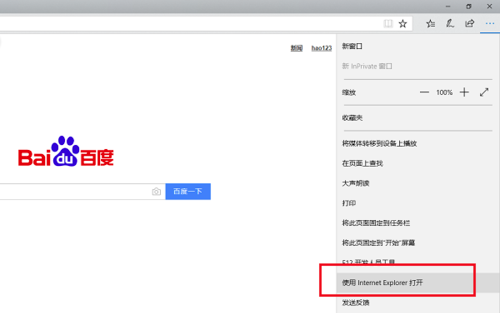
5. 打开兼容性视图设置设置界面中,在添加此网站选择中输入您要兼容的网站,点击【添加】就可以了。
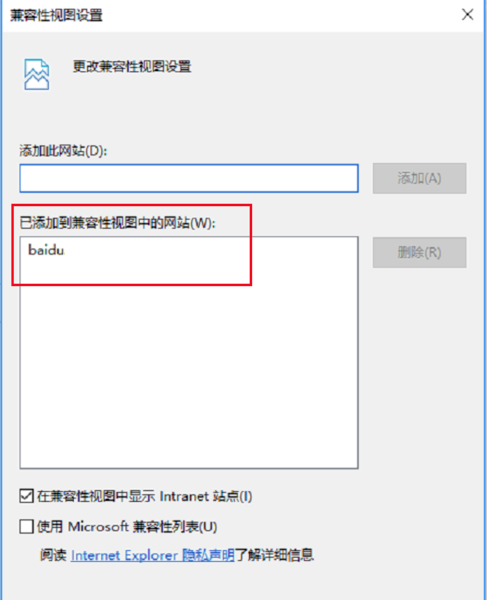
6. Edge浏览器的兼容模式就设置好了。
常见问题
Microsoft Edge浏览器官方版主页被篡改怎么办?
1. 修改Edge主页为你想要的网页,例如www.xitongzhijia.net。这时候主页还是会被锁定为金山毒霸网址。
2. 点开右上角的设置键中的高级设置,设置主页按钮为www.xitongzhijia.net。
3. 在C盘搜索金山毒霸,找到2345chrome,右键打开文件所在位置,会发现还有2345chrome等等,这几个都可以删除,不要删package_2345等。
4. 打开C:WindowsSystemAppsMicrosoft.MicrosoftEdge_8wekyb3d8bbwe,找到MicrosoftEdge应用程序,双击一下就可以了,再从任务栏打开Edge浏览器,看看首页是不是你设置的了吧。
Microsoft Edge浏览器官方版看不了视频怎么办?
点开右上角的设置键中的高级设置,有一个选项是可以启用flash的,打开就可以了。
更新日志
微软 Edge 浏览器 124 稳定版:
Email Microsoft Edge 管理服务中扩展请求的通知。
Microsoft Edge 管理服务使管理员能够接收用户请求的扩展电子邮件通知。此通知有助于及时通知他们任何新的反馈。
注意:此体验以公共预览版提供,可通过选择加入 Microsoft 365 管理中心中的目标版本来访问。
Microsoft Edge 管理服务中的企业安全 AI 控制。
Microsoft Edge 管理服务现在提供了一个新的专用空间,供管理员在 Edge 浏览器中管理所有与 AI 相关的策略。这有助于提高托管用户和设备的安全性和工作效率。
使用 Microsoft Edge 管理服务自定义组织品牌。
管理员可以通过 Microsoft Edge 管理服务在 Edge for Business 上自定义其组织的品牌资产。此品牌可帮助使用 Microsoft Entra ID 用户通过配置文件药丸、配置文件浮出控件和 Edge for Business 任务栏图标上的视觉提示更轻松地区分多个配置文件和浏览器窗口。
此 Microsoft Edge 管理服务功能为管理员提供了配置、预览和自定义 Edge for Business 如何显示以下组织品牌资产的增强体验:
注意:此体验以公共预览版提供,可通过选择加入 Microsoft 365 管理中心中的目标版本来访问。有关详细信息,请参阅 Microsoft Edge 商业版和组织品牌。
组织名称
主题色
组织徽标
适用于企业的 Edge 任务栏图标覆盖
Microsoft Edge 管理服务中 Microsoft Edge 商业版的自动配置文件切换控件。
Microsoft Edge 管理服务使管理员能够在 Microsoft Edge 浏览器中配置自动切换配置文件的设置。这有助于强制最终用户的工作和个人浏览之间的上下文分离。
更新了浏览器到 Web 单一登录 (SSO) 失败时的 Edge 配置文件账户重新身份验证弹出窗口。
Edge 提供浏览器到 Web 的单一登录 (SSO) 功能,允许用户先使用 Web 账户登录到其 Edge 配置文件,然后自动登录到 Microsoft 第一方网站。
这是通过保存缓存凭据完成的。此方法一直有效,直到对缓存的凭据进行身份验证质询。典型的情况是用户在不同的设备上更改其密码。
当前设备上缓存的凭据已过时,SSO 失败。Edge 检测到此故障,并显示一个重新身份验证弹出窗口,提示用户在当前设备上更新其缓存凭据。
删除 Web SQL - 完全删除了 Web SQL 支持。
在以前的版本中,Web SQL 支持默认处于禁用状态,但可以通过 WebSQLAccess 策略重新启用。此更改后,不再有任何机制可以启用 Web SQL 支持。此更改发生在 Microsoft Edge 基于的 Chromium 项目中。有关详细信息,请参阅 意向弃用和删除 Web SQL。
跨设备搜索查询历史记录建议。
针对跨设备 / 浏览器启用 Edge 同步的企业用户,最近搜索和浏览器搜索中的跨设备查询历史记录增强了现有的搜索查询建议。
从现在起,无论在何处执行,Edge 都将为你提供之前搜索过的相关查询历史记录建议。你始终可以信任 Edge 来帮助你快速重新查找之前访问过的信息。
将对查看 MIP 保护的 PDF 文件的支持扩展到不同的主权 (包括 GCCH) 。
主权云客户 (包括 GCCH) 将能够打开 Microsoft Edge 中受 MIP 保护的 PDF 内容。此更改将在由 Adobe Acrobat 和旧版 Microsoft Edge PDF 引擎提供支持的 Microsoft Edge 内置 PDF 阅读器中提供。
注意: 此功能是一个试验。 管理员可以使用功能标志“msMIPSovereigntyPdfViewSupport”来测试此功能。
Copilot 浏览器上下文策略。
若要根据 Microsoft Edge 中的浏览器上下文汇总和回答问题,Copilot 需要能够访问浏览器上下文。我们将提供两个新策略,使管理员能够更灵活地在 Edge 边栏中跨 Copilot 聊天自定义 Edge 浏览器上下文访问。
CopilotPageContext - 控制 Copilot 对 Microsoft Entra ID 配置文件的浏览器上下文的访问。
CopilotCDPPageContext - 使用商业数据保护控制 Copilot,访问浏览器上下文以 Microsoft Entra ID 配置文件。
DiscoverPageContextEnabled 策略在 Edge 版本 124 中已弃用,在 Edge 版本 127 中将过时。
更新了配置文件管理和自定义控件。
通过显示配置文件控件和扩展的默认头像范围增强配置文件管理和自定义体验。通过这些更新,用户可以毫不费力地根据自己的偏好定制其配置文件,并从更广泛的配置文件头像集合中进行选择。
Microsoft Edge 将更新体验迁移到浏览器 Essentials。
有关可用 Edge 汇报的通知将来自浏览器 Essentials 而不是“设置”页,以便获得更好的可见性和体验。
新企业设备的桌面快捷方式。
首次通过 Windows 全新体验 (OOBE) 运行的新 Microsoft 企业版设备(包括 Windows 企业 SKU、Windows Server SKU 和任何已加入域或已加入 AAD 的设备)将看到自动创建的 Microsoft Edge 桌面快捷方式。此桌面快捷方式为用户提供了访问其 Microsoft Edge 浏览器的替代方法,而无需手动固定和配置其设置。
更新了新配置文件体验中的配置文件选项。
许多用户无意中创建了空配置文件,使工作区混乱,并妨碍了他们的浏览体验。为了减少混乱和配置文件改动的可能性,更新的首次运行体验 (FRE) 字符串选项鼓励用户登录并有意义地创建配置文件以改进浏览体验,或轻松取消无意的创建。
更新了 Edge for Business 中 EDU 用户的默认配置文件药丸。
为了提高当前 Edge for Business 默认视觉对象的适用性,使用 EDU 账户登录的用户将看到默认配置文件药丸标签更新为“School”。
下载地址
热门软件
石大师U盘重装系统 V2.0.0.1008 官方最新版
Microsoft Office 2021 最新版
显卡驱动完全卸载工具DDU V18.0.6.0 官方版
SteamSpeed(游戏平台转发软件) V31 官方版
xinput1_4.dll文件 官方版
京东燃动夏季活动脚本 V2021 免费版
微软商店(Microsoft Store) V22107.1401.6.0 官方最新版
理正结构工具箱 V8.0.0.1 绿色安装版
Microsoft Office 2013 32位 专业增强简体中文版
JetBrains WebStorm(前端开发工具) V2021.2 汉化免费版
装机必备 更多+
电脑软件专题 更多+